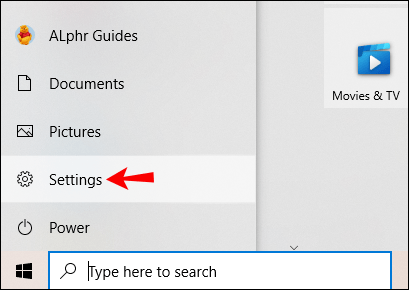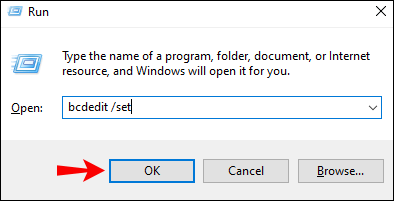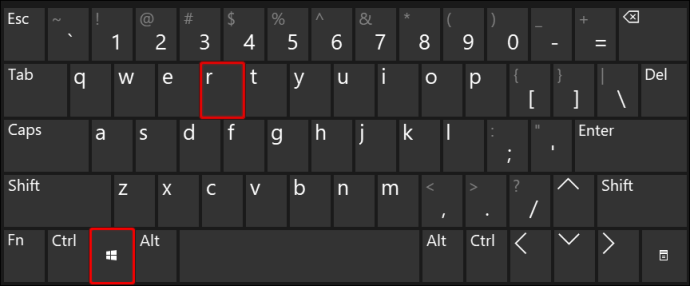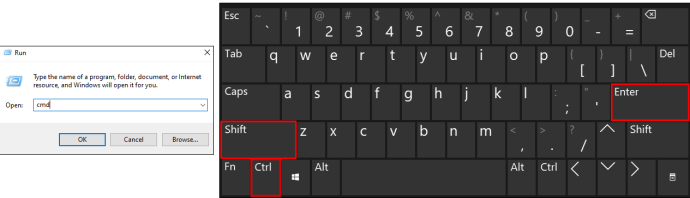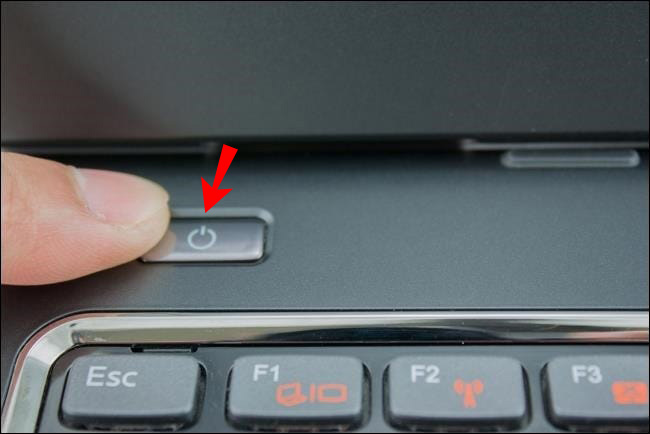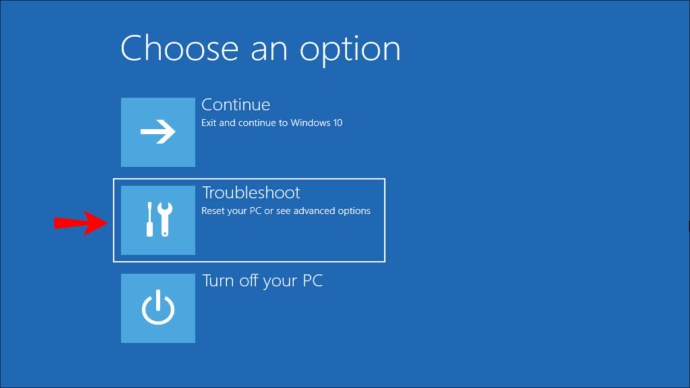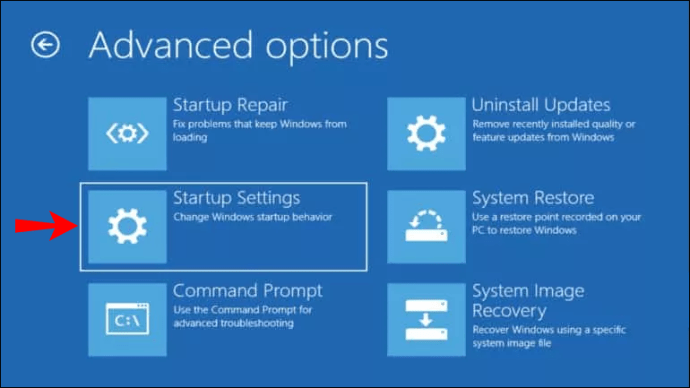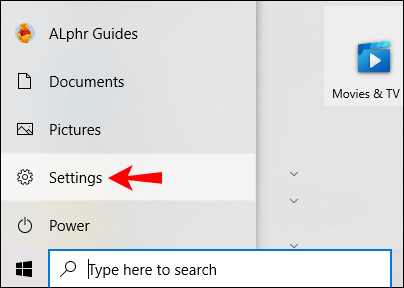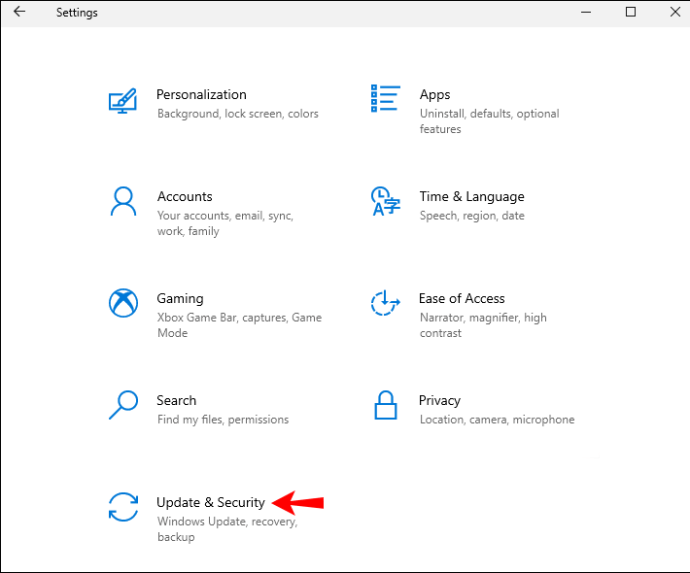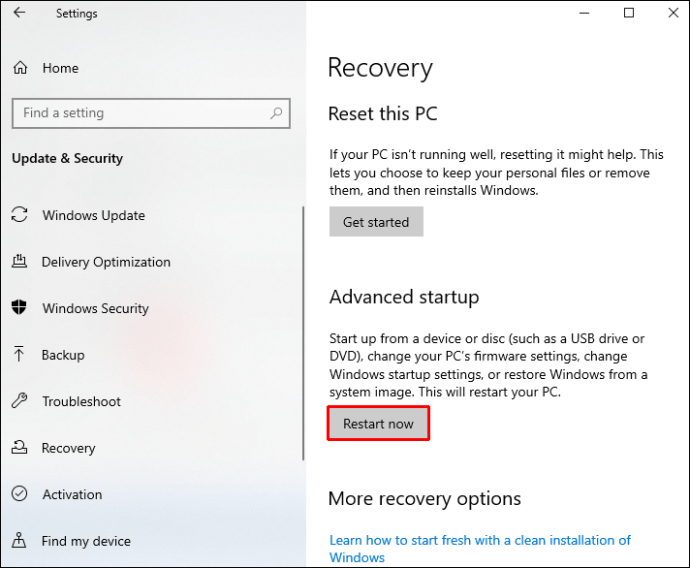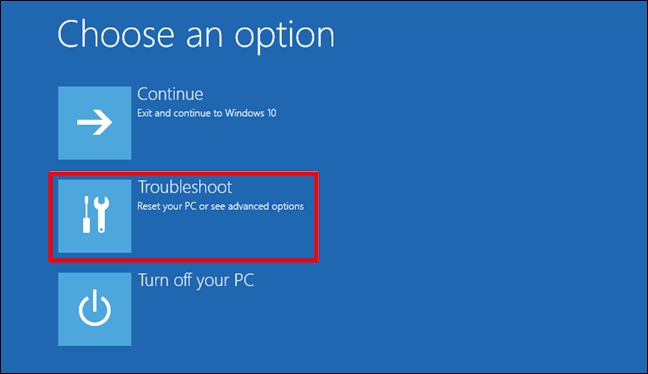O modo de segurança no Windows 10 permite que você solucione e resolva problemas quando o Windows não funciona como esperado. Neste artigo, percorreremos as etapas para iniciar seu dispositivo Windows 10 no modo de segurança em vários estados.

Também cobriremos os prompts de comando para o modo de segurança e discutiremos cenários quando inicializar no modo de segurança é útil.
Como iniciar um dispositivo Windows 10 no modo de segurança
Dependendo do estado em que seu dispositivo está, iniciar seu dispositivo Windows 10 no modo de segurança pode ser feito de várias maneiras:
- Se o dispositivo não inicializar corretamente, para entrar no modo de segurança, você pode conectar um USB inicializável ou inserir um DVD de recuperação.
- Se o seu dispositivo estiver exibindo uma tela em branco ao inicializar, você pode ir para o modo de segurança digitando o comando do Ambiente de Recuperação do Windows “
winRE”.
Se o seu dispositivo foi inicializado com sucesso:
- Você pode acessar o modo de segurança na tela de login ou em “Configurações”.
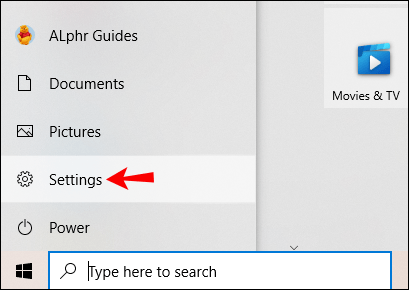
- Pode entrar "
bcdedit / set”Comandos através do prompt de comando.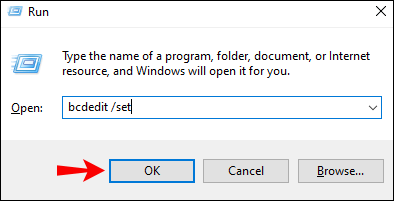
Como iniciar o modo de segurança do Windows 10 usando um disco ou USB inicializável
Se o seu PC com Windows 10 não inicializar, você pode iniciá-lo no modo de segurança usando um USB inicializável ou um DVD de recuperação. Para fazer isso:
- Certifique-se de que seu computador esteja ligado e executando a área de trabalho do Windows 10.
- Conecte seu USB ou insira seu DVD em seu computador.

- Selecione o botão “Iniciar” e clique no ícone de energia para ver as opções de desligamento.

- Pressione longamente a tecla “Shift” e selecione “Reiniciar”.

- Assim que o computador for reiniciado, a tela “Opções avançadas de inicialização” será exibida.
- Selecione “Usar um dispositivo”.

- Clique no USB ou DVD de recuperação a partir do qual deseja inicializar e, em seguida, seu PC será reiniciado usando sua seleção.

Como inicializar no modo de segurança do Windows 10 usando um comando de prompt de comando
A seguir, mostraremos os comandos para entrar no prompt de comando para entrar no modo de segurança, entrar no modo de segurança com rede e entrar no modo de segurança com prompt de comando.
- No teclado, pressione as teclas “Win” + “R” juntas para abrir a janela “Executar comando”.
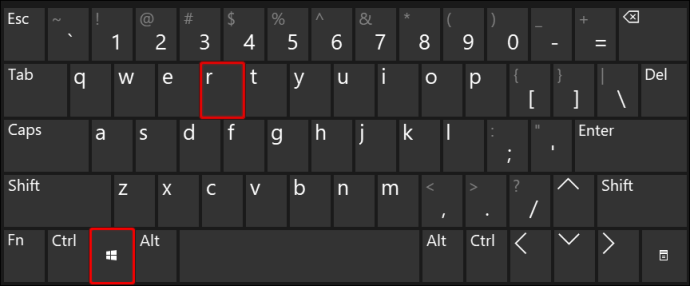
- Na janela de comando, digite “
cmd”E pressione as teclas“ Ctrl ”,“ Shift ”e“ Enter ”juntas para iniciar o prompt de comando no modo elevado.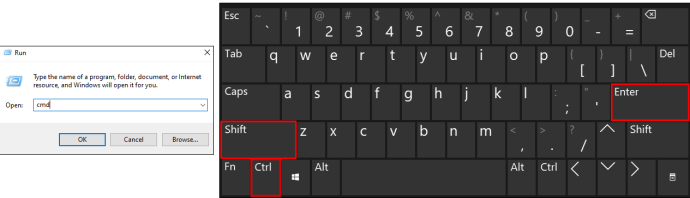
- Na janela do prompt de comando, para inicializar seu computador no modo de segurança, digite o seguinte comando: “
bcdedit / set {default] inicialização segura mínima”E“ Enter ”. - Para inicializar seu computador no modo de segurança com rede, digite o seguinte comando: “
bcdedit / set {default} rede safeboot”E“ Enter ”. - Para inicializar seu computador no modo de segurança com prompt de comando, digite o seguinte comando: “
bcdedit / set {default} safeboot mínimo bcdedit / set {default} safebootalternateshell sim,”E“ Enter ”. - Para reiniciar o PC, digite o comando “shutdown /r.”4
Observação: Para sair do modo de segurança, antes de reiniciar o computador, execute o seguinte comando: “bcdedit / deletevalue {padrão} inicialização segura.”
Como iniciar o modo de segurança do Windows 10 a partir de uma falha na inicialização
Se o seu dispositivo Windows 10 falhar ao inicializar, você pode inicializar a partir de um dispositivo USB ou DVD de recuperação. Para fazer isso:
- Certifique-se de que seu computador esteja ligado e executando o Windows.
- Conecte seu USB ou insira seu DVD em seu computador.

- Selecione o botão “Iniciar” e clique no ícone de energia para ver as opções de desligamento.

- Pressione e segure a tecla “Shift” e selecione “Reiniciar”.

- Assim que o computador for reiniciado, a tela “Opções avançadas de inicialização” será exibida.
- Selecione “Usar um dispositivo”.

- Clique no USB ou DVD de recuperação a partir do qual deseja inicializar. Seu computador deve reiniciar usando sua seleção.

Como inicializar no modo de segurança do Windows 10 a partir de uma tela em branco
Para aqueles momentos em que seu computador não está jogando bola e exibe uma tela em branco ou preta sem resposta, você pode iniciá-lo no modo de segurança fazendo o seguinte:
- Desligue o computador mantendo o botão liga / desliga pressionado por 10 segundos e, em seguida, ligue-o novamente.
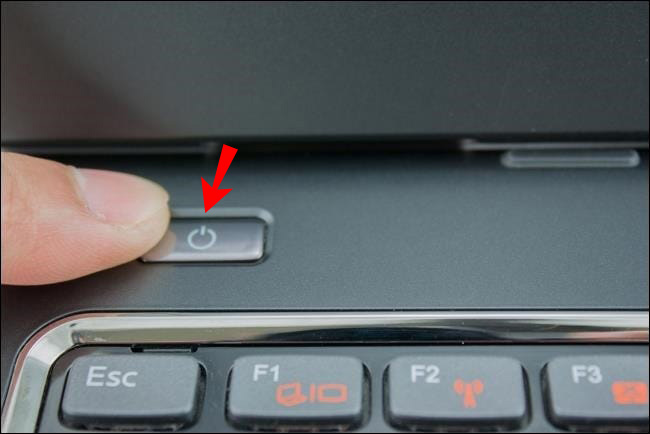
- Assim que o Windows indicar que foi iniciado, pressione e segure o botão liga / desliga novamente por 10 segundos para desligar o computador.
- Pressione o botão liga / desliga novamente para ligá-lo e repita a etapa 2.
- Ligue o computador novamente, mas desta vez permita que ele reinicie completamente. Entrar "
winRE.”
Em “winRE”, conclua as seguintes etapas para entrar no modo de segurança:
- Na tela “Escolha uma opção”, clique em “Solução de problemas”.
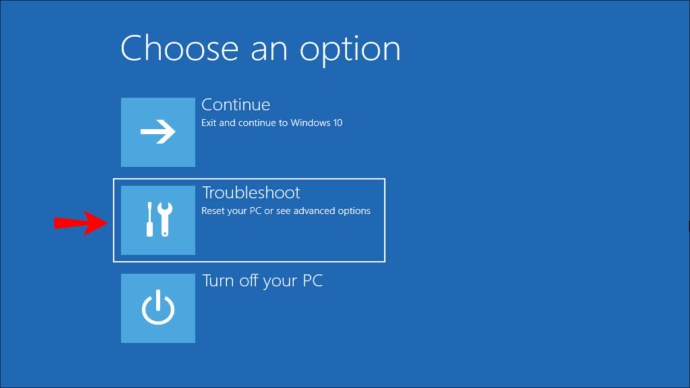
- Escolha “Opções avançadas”, “Configurações de inicialização” e “Reiniciar”.
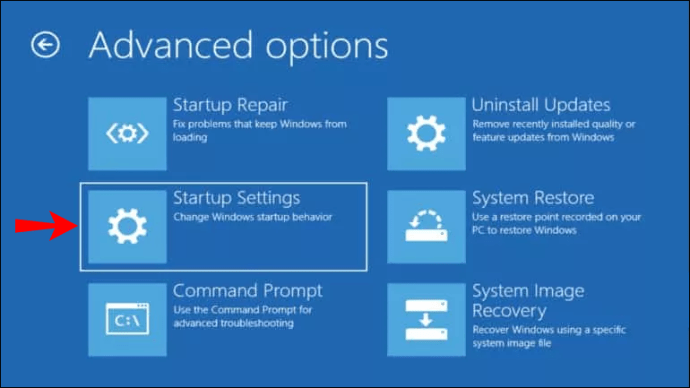
- Assim que o computador for reiniciado, uma lista de opções será exibida.
- Clique na opção 5 ou no botão “F5” para o modo de segurança com rede.
Como iniciar o modo de segurança do Windows 10 na tela de login
Se não for possível acessar "Configurações" para acessar o modo de segurança, você pode acessá-lo na tela de login. Faça o seguinte:
- Na tela de login, pressione longamente a tecla “Shift” enquanto seleciona “Ligar” e “Iniciar”.
- Assim que o computador for reiniciado, a tela “Escolha uma opção” será exibida.
- Clique em "Solucionar problemas", "Opções avançadas", "Inicializar", "Configurações" e em "Reiniciar". Pode ser necessário inserir sua chave de recuperação do BitLocker - um código criptografado que permite acesso ao seu computador - portanto, certifique-se de tê-la em mãos antes de iniciar o processo.
- Assim que o computador for reiniciado, uma lista de opções será exibida. Selecione a opção 4 ou o botão “F4” para iniciar no modo de segurança.
- Como alternativa, escolha 5 ou o botão “F5” para o modo de segurança com rede, caso precise usar a Internet.
Como inicializar o Windows 10 no modo de segurança nas configurações
Faça o seguinte para inicializar seu computador com Windows 10 no modo de segurança por meio de Configurações:
- No teclado, pressione a tecla Windows e “I” juntos para iniciar “Configurações”. Ou, em caso de falha, selecione o botão “Iniciar” e, em seguida, “Configurações”.
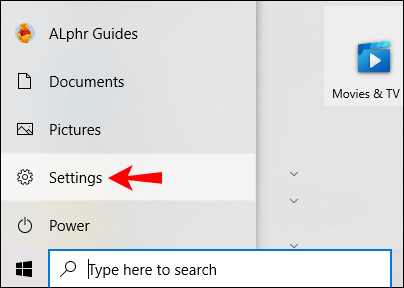
- Escolha “Atualização e segurança” e “Recuperação”.
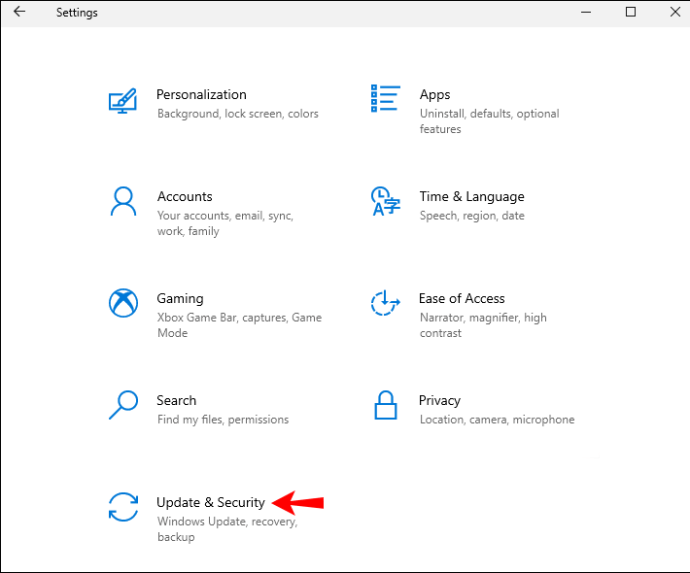
- Abaixo de “Inicialização avançada”, selecione “Reiniciar agora”. Assim que o computador iniciar, a tela “Escolha uma opção” será exibida.
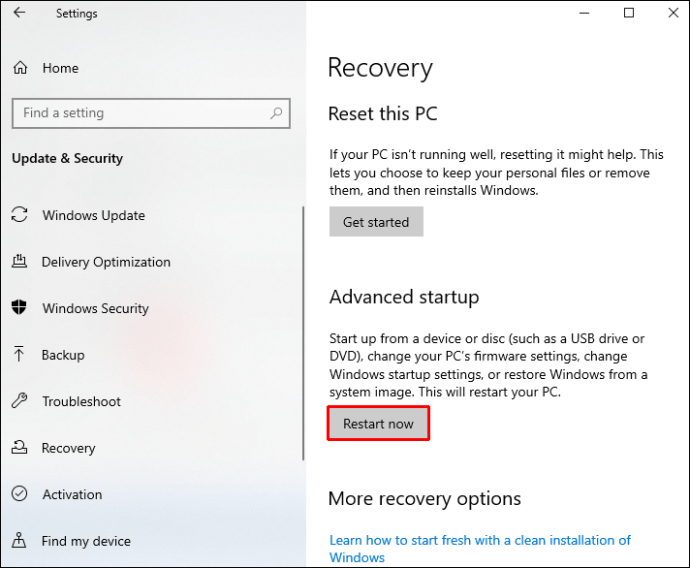
- Clique em "Solucionar problemas", "Opções avançadas", "Inicializar", "Configurações" e em "Reiniciar". Pode ser necessário inserir sua chave de recuperação do BitLocker.
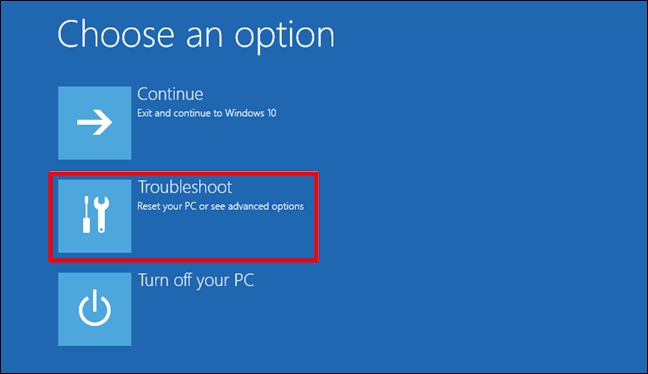
- Assim que o computador for reiniciado, uma lista de opções será exibida. Selecione a opção 4 ou o botão “F4” para iniciar no modo de segurança.
- Como alternativa, escolha 5 ou o botão “F5” para o modo de segurança com rede, caso deseje se conectar à Internet.
FAQs adicionais
Quando devo inicializar o Windows 10 no modo de segurança?
O modo de segurança é o modo de resolução de problemas do sistema operacional de um computador. Considere inicializar seu dispositivo no modo de segurança nas seguintes situações:
Uma suspeita de infecção por malware
A proteção contra malware não é perfeita e, infelizmente, novos malwares podem escapar da rede. Você deve considerar inicializar seu computador com Windows 10 no modo de segurança se sua experiência corresponder ao seguinte:
· Suas respostas tornam-se extremamente lentas.
· Você é bombardeado com anúncios que podem conter links para sites maliciosos para infectar ainda mais o seu PC.
· Seu navegador pode redirecioná-lo para sites desconhecidos.
Drivers de hardware e / ou software instáveis
Drivers e softwares com erros às vezes podem causar telas azuis. Quando o Windows 10 é inicializado no modo de segurança, ele inicia seu PC apenas com os programas necessários. Nenhum driver ou software de terceiros foi carregado. Isso pode ajudar a determinar o que está causando o problema e evitar que isso atrapalhe.
O modo de segurança também torna mais fácil reverter drivers problemáticos para versões anteriores, caso seja necessário.
Falha ao inicializar
Sempre que o Windows não inicializa corretamente, inicializá-lo no modo de segurança é um bom lugar para começar a solucionar a causa.
O que é o modo de segurança?
O modo de segurança é um ambiente de diagnóstico destinado a auxiliar na solução de problemas e na correção de problemas em um sistema operacional. O modo de segurança inicializa um dispositivo com um conjunto mínimo de serviços e drivers. Nenhum software de terceiros é carregado, apenas o necessário. Portanto, o software que está causando o problema pode simplesmente ser removido ou revertido sem interferência.
Como faço para sair do modo de segurança do Windows 10?
Você pode sair do modo de segurança no Windows 10 de duas maneiras:
1. No teclado, clique na tecla “Windows” e “R” ao mesmo tempo.
2. Na caixa “Abrir” digite “msconfig” e selecione “OK”.
3. Clique na guia “Boot”.
4. Abaixo de “Opções de inicialização”, desmarque a caixa de seleção “Inicialização segura”.
Ou, como alternativa, simplesmente reinicie o dispositivo.
Colocando seu dispositivo em segurança com o modo de segurança
O modo de segurança é um lugar seguro para solucionar problemas com o seu PC. Ele carrega seu computador sem a interferência de software e drivers de terceiros.
No modo de segurança, se o seu PC estiver infectado com malware, você poderá minimizar sua interferência. Nesse ambiente, você pode fazer o que for necessário para consertar o computador quando ele parar de funcionar conforme o esperado.
Você conseguiu inicializar com êxito o seu computador no modo de segurança? Você estava tendo problemas e o modo de segurança o ajudou a resolvê-los? Conte-nos sobre o problema que você teve e como o resolveu na seção de comentários abaixo.